以下のネットワーク構成における環境設定例を示します。
GLS以外のネットワークの設定については、“3.2.2 ネットワークの設定”を参照してください。
クラスタシステムの設定については、クラスタシステムのマニュアルを参照してください。
なお、ここでは系間パスの記述は省略してあります。
また、点線は、インタフェースが非活性状態であることを表します。
クラスタシステムを構成するノード以外に、高速切替方式を使用する通信相手ホストが1台以上必要です。通信相手ホストの設定は、“B.1.1 シングルシステムによる設定例”等を参照のうえ行ってください。
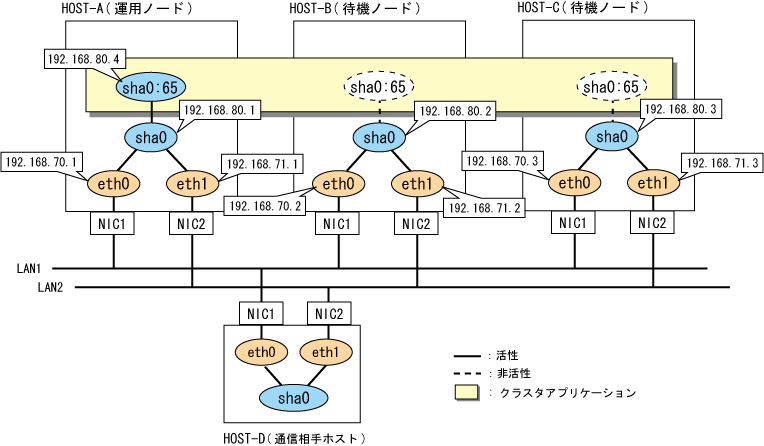
[HOST-Aの設定]
1) システムの設定
1-1) /etc/hostsファイルに、使用するIPアドレスおよびホスト名を定義します。
192.168.70.1 host11 # HOST-Aの物理IPアドレス 192.168.71.1 host12 # HOST-Aの物理IPアドレス 192.168.80.1 hosta # HOST-Aの仮想IPアドレス 192.168.70.2 host21 # HOST-Bの物理IPアドレス 192.168.71.2 host22 # HOST-Bの物理IPアドレス 192.168.80.2 hostb # HOST-Bの仮想IPアドレス 192.168.70.3 host31 # HOST-Cの物理IPアドレス 192.168.71.3 host32 # HOST-Cの物理IPアドレス 192.168.80.3 hostc # HOST-Cの仮想IPアドレス 192.168.80.4 hosta1 # HOST-A/B/Cの引継ぎ仮想IPアドレス |
1-2) /etc/sysconfig/network-scripts/ifcfg-ethX(Xは0,1)ファイルを以下のように設定します。
/etc/sysconfig/network-scripts/ifcfg-eth0の内容
DEVICE=eth0 BOOTPROTO=static HOTPLUG=no IPADDR=192.168.70.1 NETMASK=255.255.255.0 ONBOOT=yes TYPE=Ethernet |
/etc/sysconfig/network-scripts/ifcfg-eth1の内容
DEVICE=eth1 BOOTPROTO=static HOTPLUG=no IPADDR=192.168.71.1 NETMASK=255.255.255.0 ONBOOT=yes TYPE=Ethernet |
2) リブート
以下のコマンドを実行し、システムをリブートします。リブート後は、eth0およびeth1が活性化されていることを、ifconfigコマンドで確認してください。
/sbin/shutdown -r now
3) サブネットマスクの設定
/opt/FJSVhanet/usr/sbin/hanetmask create -i 192.168.80.0 -m 255.255.255.0
4) 仮想インタフェースの作成
/opt/FJSVhanet/usr/sbin/hanetconfig create -n sha0 -m t -i 192.168.80.1 -t eth0,eth1
5) 引継ぎ仮想インタフェースの作成
/opt/FJSVhanet/usr/sbin/hanethvrsc create -n sha0 -i 192.168.80.4
[HOST-Bの設定]
1) システムの設定
1-1) /etc/hostsファイルに、使用するIPアドレスおよびホスト名を定義します。定義内容はHOST-Aと同じです。
1-2) /etc/sysconfig/network-scripts/ifcfg-ethX(Xは0,1)ファイルを以下のように設定します。
/etc/sysconfig/network-scripts/ifcfg-eth0の内容
DEVICE=eth0 BOOTPROTO=static HOTPLUG=no IPADDR=192.168.70.2 NETMASK=255.255.255.0 ONBOOT=yes TYPE=Ethernet |
/etc/sysconfig/network-scripts/ifcfg-eth1の内容
DEVICE=eth1 BOOTPROTO=static HOTPLUG=no IPADDR=192.168.71.2 NETMASK=255.255.255.0 ONBOOT=yes TYPE=Ethernet |
2) リブート
以下のコマンドを実行し、システムをリブートします。リブート後は、eth0およびeth1が活性化されていることを、ifconfigコマンドで確認してください。
/sbin/shutdown -r now
3) サブネットマスクの設定
/opt/FJSVhanet/usr/sbin/hanetmask create -i 192.168.80.0 -m 255.255.255.0
4) 仮想インタフェースの作成
/opt/FJSVhanet/usr/sbin/hanetconfig create -n sha0 -m t -i 192.168.80.2 -t eth0,eth1
5) 引継ぎ仮想インタフェースの作成
/opt/FJSVhanet/usr/sbin/hanethvrsc create -n sha0 -i 192.168.80.4
[HOST-Cの設定]
1) システムの設定
1-1) /etc/hostsファイルに、使用するIPアドレスおよびホスト名を定義します。定義内容はHOST-Aと同じです。
1-2) /etc/sysconfig/network-scripts/ifcfg-ethX(Xは0,1)ファイルを以下のように設定します。
/etc/sysconfig/network-scripts/ifcfg-eth0の内容
DEVICE=eth0 BOOTPROTO=static HOTPLUG=no IPADDR=192.168.70.3 NETMASK=255.255.255.0 ONBOOT=yes TYPE=Ethernet |
/etc/sysconfig/network-scripts/ifcfg-eth1の内容
DEVICE=eth1 BOOTPROTO=static HOTPLUG=no IPADDR=192.168.71.3 NETMASK=255.255.255.0 ONBOOT=yes TYPE=Ethernet |
2) リブート
以下のコマンドを実行し、システムをリブートします。リブート後は、eth0およびeth1が活性化されていることを、ifconfigコマンドで確認してください。
/sbin/shutdown -r now
3) サブネットマスクの設定
/opt/FJSVhanet/usr/sbin/hanetmask create -i 192.168.80.0 -m 255.255.255.0
4) 仮想インタフェースの作成
/opt/FJSVhanet/usr/sbin/hanetconfig create -n sha0 -m t -i 192.168.80.3 -t eth0,eth1
5) 引継ぎ仮想インタフェースの作成
/opt/FJSVhanet/usr/sbin/hanethvrsc create -n sha0 -i 192.168.80.4
[RMS Wizardでの設定]
1) クラスタ環境設定
HOST-AおよびHOST-B、HOST-Cの設定が完了した後、作成した引継ぎ仮想インタフェースを、Glsリソースとして登録し、クラスタアプリケーションを作成します。クラスタ環境設定は、RMS Wizardを使用して実施します。詳細については、マニュアル“PRIMECLUSTER 導入運用手引書”を参照してください。
2) クラスタアプリケーションの起動
クラスタ環境設定が完了した後、クラスタアプリケーションを起動することにより、運用ノードで引継ぎ仮想インタフェースが活性化されます。